
Päivitysten hankkiminen Macin appeihin App Storesta
App Store seuraa päivityksiä Apple ID:lläsi ostamillesi apeille.
Kun päivitys on saatavilla, saat ilmoituksen. Lisäksi Dockin App Store -kuvakkeessa näkyy merkki ja sivupalkissa Päivitykset-kohdan vieressä näkyy saatavilla olevien päivitysten määrä.
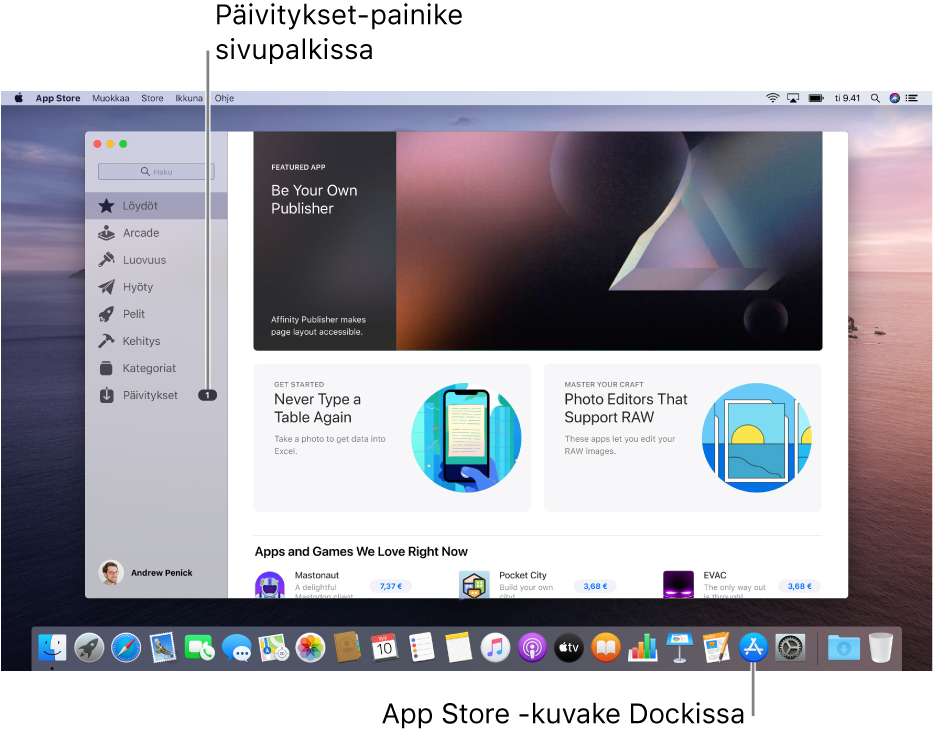
Päivittäminen App Storesta
Päivittäminen Päivitykset-osiosta: Klikkaa sivupalkissa Päivitykset ja tee jokin seuraavista:
Kaikkien appien päivittäminen: Klikkaa Päivitä kaikki.
Yksittäisten appien päivittäminen: Klikkaa päivitettävien appien vieressä Päivitä.
Päivittäminen Löydöt-, Luovuus-, Hyöty-, Pelit-, Kehitys- ja Kategoriat-alueilta: Klikkaa apin vieressä olevaa Päivitä-painiketta.

Päivittäminen Omenavalikosta
Valitse Macissasi Omenavalikko
 ja katso, onko päivityksiä saatavilla.
ja katso, onko päivityksiä saatavilla.Päivitysten määrä näkyy App Storen oikealla puolella valikossa.
Päivitykset ladataan valitsemalla App Store.
Kun App Store aukeaa, klikkaa sivupalkissa Päivitykset.
Päivittäminen ilmoituksesta
Voit ladata apin päivityksen avaamatta App Storea.
Jos sait ilmoituksen, että appipäivitys on saatavilla, klikkaa Asenna. (Voit myös ohittaa ilmoituksen klikkaamalla Sulje.)
Appien pitäminen automaattisesti ajan tasalla
Voit ladata ja asentaa appipäivitykset automaattisesti.
Valitse Macin App Storessa
 App Store > Asetukset.
App Store > Asetukset.Valitse Päivitä automaattisesti.